आईट्यून्स स्टोर तक पहुँचते समय त्रुटि कोड 0x80090318 को ठीक करें
अनेक वस्तुओं का संग्रह / / August 05, 2021
आईट्यून्स उपयोगकर्ताओं के बीच त्रुटि कोड 0x80090318 एक बहुत ही सामान्य त्रुटि है। जैसा कि आप पहले से ही जानते हैं, आईट्यून्स डिजिटल संगीत और फिल्मों जैसे वीडियो प्राप्त करने के लिए एक डिजिटल मार्केटप्लेस है। इसका उपयोग ऐप्पल उत्पादों जैसे कि iPhones और iPad के लिए बैकअप और अद्यतन उद्देश्यों के लिए एक प्रबंधन उपकरण के रूप में भी किया जा सकता है।
आइट्यून्स अपने काम करने के लिए पीसी के इंटरनेट कनेक्शन पर निर्भर करता है और इस प्रकार ऐसी त्रुटियों का परिणाम होता है अगर कुछ भी खराब तरीके से कॉन्फ़िगर किया गया है। संगीत सुनने और आराम करने के बजाय, इस समस्या के समाधान के लिए अपने खाली समय को बिताने की कल्पना करना कठिन है। मुद्दा कई कारणों से हो सकता है।
हालाँकि आईट्यून्स एरर कोड 0x80090318 ज्यादातर इंटरनेट कनेक्शन समस्याओं के कारण होता है, लेकिन मैलवेयर या पुराने सॉफ़्टवेयर जैसे कुछ अन्य कारण हो सकते हैं। इसलिए हम इस लेख में उनके लिए मुद्दों और समाधानों को तोड़ेंगे।
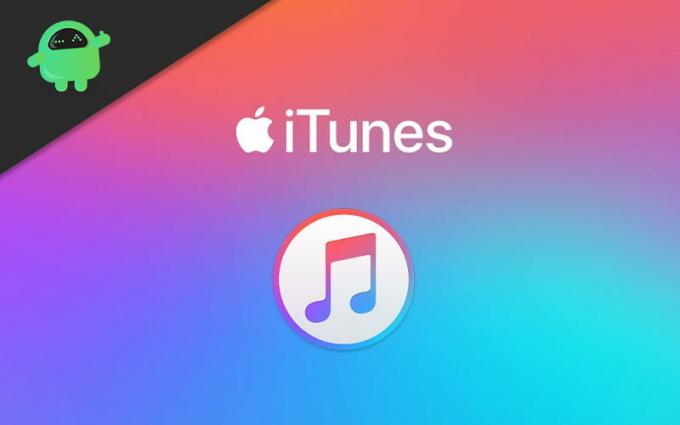
विषय - सूची
-
1 आईट्यून्स त्रुटि कोड को ठीक करना 0x80090318
- 1.1 समाधान 1: कार्यशील इंटरनेट कनेक्शन के लिए जाँच करें
- 1.2 समाधान 2: नेटवर्क रीसेट करें
- 1.3 समाधान 3: एंटी-वायरस और फ़ायरवॉल को अक्षम करें
- 1.4 समाधान 4: स्वच्छ पीसी, अद्यतन, और पुनर्स्थापित करें
- 2 निष्कर्ष
आईट्यून्स त्रुटि कोड को ठीक करना 0x80090318
जैसा कि पहले उल्लेख किया गया है, 0x80090318 त्रुटि मुख्य रूप से नेटवर्क के कारण होती है। नेटवर्क समस्या का पता लगाकर चलो। यदि तय नहीं किया गया है, तो हम अगली विधि पर आगे बढ़ सकते हैं।
समाधान 1: कार्यशील इंटरनेट कनेक्शन के लिए जाँच करें
इसलिए कभी-कभी हमें एहसास नहीं होता है, लेकिन राउटर की खराबी या बंद होने के कारण इंटरनेट डाउन हो सकता है। यह जांचना सबसे अच्छा है कि क्या अन्य इंटरनेट कार्य कर रहे हैं। इसलिए काम करने वाले इंटरनेट कनेक्शन की जांच करने के लिए इनमें से कोई भी प्रयास करें।
- जांचें कि आपका ब्राउज़र Google या Youtube जैसे अन्य वेबपृष्ठों को लोड करता है या नहीं।
- जांचें कि क्या नेटवर्क कनेक्शन उपलब्ध है, और यह दिखाता है "इंटरनेट का उपयोग" या पहुंच प्रकार "इंटरनेट," के अंतर्गत नियंत्रण कक्ष> नेटवर्क और इंटरनेट> नेटवर्क और साझाकरण केंद्र।
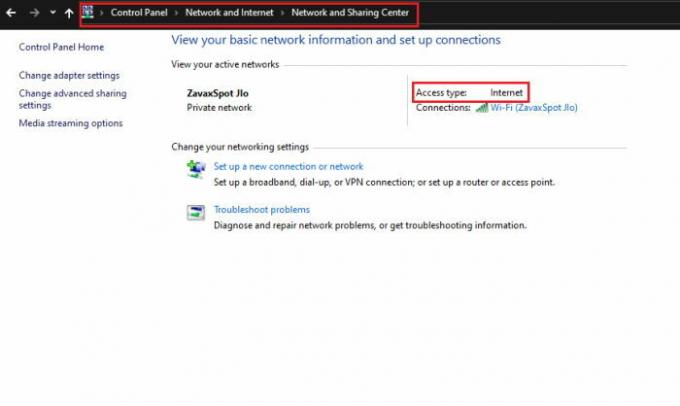
इसलिए, यदि आप नेटवर्क से समग्र रूप से जुड़ने में समस्याओं का सामना कर रहे हैं, तो आपको आगे बढ़ने के लिए पहले इसे ठीक करना चाहिए। यदि सब कुछ ठीक है और फिर भी आईट्यून्स त्रुटि 0x80090318 पॉप आउट करती है, तो आप इसे ठीक करने के लिए इन निर्देशों का पालन कर सकते हैं।
ध्यान दें: समय और दिनांक के अनुचित कॉन्फ़िगरेशन के कारण त्रुटि भी हो सकती है; वह भी जांचें।
समाधान 2: नेटवर्क रीसेट करें
नेटवर्क रीसेट समस्या का समाधान करेगा यदि नेटवर्क इसका कारण है। इसलिए एक नेटवर्क रीसेट करने के लिए,
- प्रारंभ बटन पर राइट-क्लिक करके और कमांड प्रॉम्प्ट (एडमिन) पर क्लिक करके CMD को व्यवस्थापक के रूप में खोलें।
- अब इसमें टाइप करें "नटेश विन्सेक रीसेट" और हिट दर्ज करें।
- अपने पीसी को पुनरारंभ करें (मैन्युअल रूप से शट डाउन और पावरिंग नहीं, बल्कि पूर्ण पुनरारंभ)।
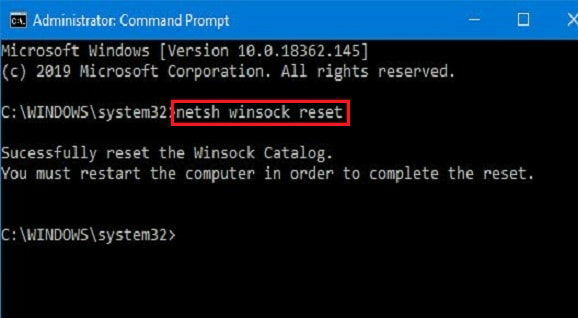
अंत में, जांचें कि क्या आप आइट्यून्स त्रुटि कोड 0x80090318 पॉपिंग के बिना आईट्यून्स स्टोर तक पहुंच सकते हैं।
समाधान 3: एंटी-वायरस और फ़ायरवॉल को अक्षम करें
जैसा कि आप जानते हैं, फ़ायरवॉल हमें अवांछित नेटवर्क हमलों से बचाने में मदद करता है। इसलिए हमारे मामले में, एक खराब कॉन्फ़िगर किया गया एंटी-मैलवेयर या फ़ायरवॉल सॉफ़्टवेयर कनेक्शन को अवरुद्ध कर सकता है।
कई सॉफ्टवेयर उपलब्ध हैं, और सॉफ्टवेयर के आधार पर प्रक्रिया अलग-अलग होगी। लेकिन हम मुख्य रूप से उपयोग किए जाने वाले Windows सुरक्षा सॉफ़्टवेयर के लिए समझा सकते हैं।
ध्यान दें: यह कार्रवाई अस्थायी है, और समस्या के समाधान के बाद हम सुरक्षा को चालू करेंगे।
Windows फ़ायरवॉल को अस्थायी रूप से अक्षम करने के लिए:
- स्टार्ट और टाइप पर क्लिक करें "डिफेंडर" और पर क्लिक करें "विंडोज डिफेंडर फ़ायरवॉल।"
- अब पर क्लिक करें "विंडोज़ डिफेंडर फ़ायरवॉल को चालू या बंद करें।"

- फिर सभी विकल्पों के लिए टर्न ऑफ पर क्लिक करें और ओके करें।
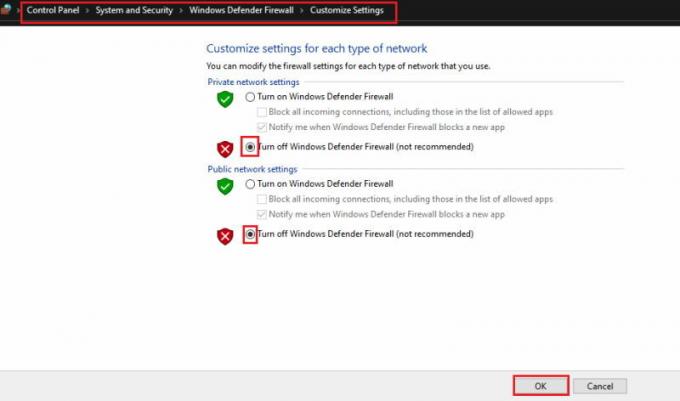
Windows सुरक्षा पर रीयलटाइम सुरक्षा को अक्षम करने के लिए:
- खुला हुआ विंडोज़ सुरक्षा स्टार्ट पर क्लिक करके और "विंडोज सिक्योरिटी" के लिए खोज करें।
- अब पर क्लिक करें वायरस और खतरे की सुरक्षा, और प्रबंधन सेटिंग्स पर क्लिक करें।
- अब अक्षम करें रियल टाइम टॉगल स्विच फिसलने से सुरक्षा।

एक बार सभी संघर्षों के कम होने के बाद, जांच लें कि क्या यह बात समस्या को हल करती है। यदि सभी चीजें अच्छी तरह से काम करती हैं, तो इस एप्लिकेशन को विंडोज फ़ायरवॉल की बहिष्करण सूची में जोड़ें, और फ़ायरवॉल के फिर से सक्रिय होने पर भी यह विकल्प काम करना शुरू कर देगा। एक एप्लिकेशन गर्त विंडोज़ फ़ायरवॉल की अनुमति देने के लिए,
- गोटो फ़ायरवॉल सेटिंग्स, जैसा कि ऊपर बताया गया है, और "विंडोज़ फ़ायरवॉल के माध्यम से एक ऐप या सुविधा की अनुमति दें" चुनें।
- अब सूची से, उन ऐप्स का चयन करें जिन्हें आपको फ़ायरवॉल के माध्यम से अनुमति देना है।
- परिवर्तनों को सहेजने के लिए ठीक मारा।
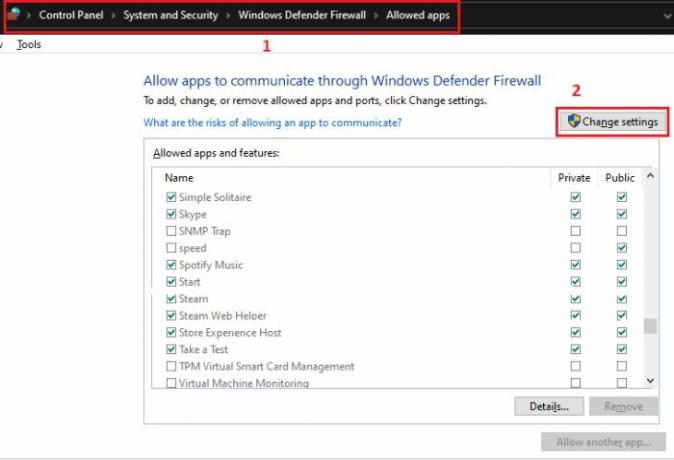
समाधान 4: स्वच्छ पीसी, अद्यतन, और पुनर्स्थापित करें
इस समस्या के लिए, अगर यह उन तरीकों को आजमाने के बाद भी कायम है, तो इसका मतलब है कि कुछ और भ्रष्ट है। या तो एक वायरस के कारण या बिना सूचना के एक सेटिंग बदल गई। तो एक-एक करके इन स्टेप्स को फॉलो करें।
- एक एंटीवायरस टूल डाउनलोड करें और एक पूर्ण सिस्टम स्कैन करें। यदि आप चाहें तो आप विंडोज डिफेंडर पर भरोसा कर सकते हैं, यह एक सभ्य ऐप है, लेकिन मालवेयरबाइट जैसे कई विकल्प बेहतर प्रदर्शन करते हैं।

- सिस्टम और एप्लिकेशन से सभी उपकरणों को नवीनतम संस्करण में अपडेट करें, और अपने ड्राइवरों को अपडेट करें।
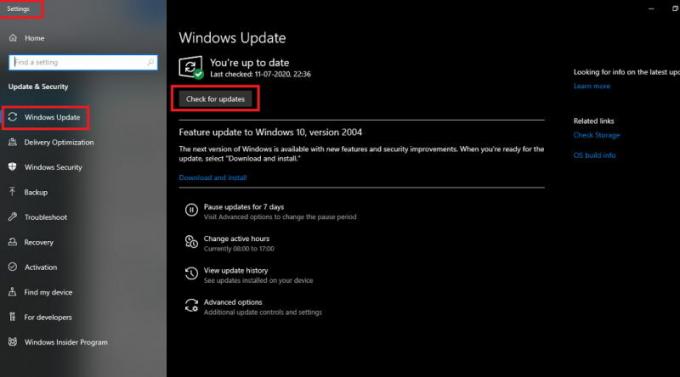
- एक बार जब आप अपडेट करने की प्रक्रिया में कोई मैलवेयर स्थापित करते हैं, तो एक और सिस्टम स्कैन करें।
- अब, अगर आईट्यून्स स्टोर ठीक काम करता है, बधाई हो, यदि नहीं, तो ऐप को फिर से जांचें कि क्या यह काम करता है।
निष्कर्ष
तो इस लेख को समाप्त करने के लिए, आईट्यून्स 0x80090318 त्रुटि कुछ आसान तरीकों और समाधानों के साथ तय की जा सकती है। लेकिन इसमें समय और धैर्य लगता है।
मुझे आशा है कि आपने इस मुद्दे को ठीक कर लिया है और इसे फिर से काम कर रहे हैं। यद्यपि यदि कोई भी समाधान आपके लिए काम नहीं करता है, तो मेरा सुझाव है कि आप सॉफ़्टवेयर के डेवलपर्स को समर्थन जानकारी के साथ समस्या के बारे में एक ई-मेल लिखें।
संपादकों की पसंद:
- IPhone में स्क्रीन टाइम के साथ बिल्ट-इन ऐप्स और फीचर्स को कैसे डिसेबल करें
- आईट्यून्स त्रुटि 9039 अज्ञात त्रुटि को कैसे ठीक करें!
- आइट्यून्स त्रुटि को ठीक करें 5105: आपका अनुरोध संसाधित किया जा सकता है
- मेरा iPhone 8 रैंडमली रीबूटिंग अक्सर। इसे कैसे जोड़ेंगे?
- फिक्स जीमेल काम नहीं कर रहा है, iPhone SE पर क्रैश करता रहता है
राहुल टेक और क्रिप्टोकरेंसी विषयों के क्षेत्र में बड़े पैमाने पर रुचि रखने वाला कंप्यूटर साइंस का छात्र है। वह अपना अधिकांश समय या तो संगीत लिखने या सुनने या बिना देखे हुए स्थानों की यात्रा करने में बिताता है। उनका मानना है कि चॉकलेट उनकी सभी समस्याओं का समाधान है। जीवन होता है, और कॉफी मदद करती है।



